如何启用或禁用 Google Sync
已发表: 2021-05-15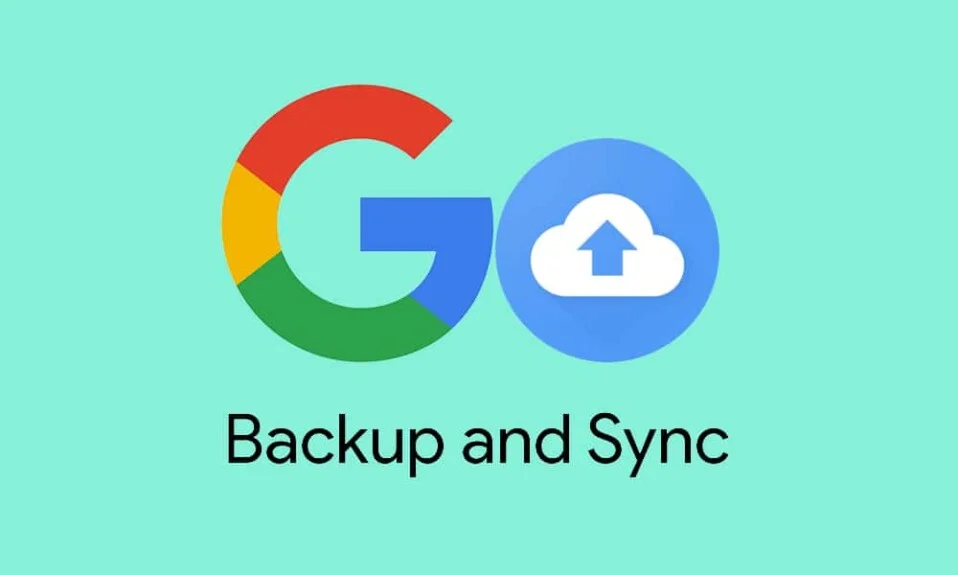
如果您使用 Chrome 作为默认浏览器,那么您可能知道 Google 同步功能允许您同步书签、扩展程序、密码、浏览历史记录和其他此类设置。 Chrome 使用您的 Google 帐户将数据同步到您的所有设备。 当您拥有多台设备并且不想在另一台计算机上再次添加所有内容时,Google 同步功能会派上用场。 但是,您可能不喜欢 Google 同步功能,并且可能不想同步您正在使用的计算机上的所有内容。 因此,为了帮助您,如果您想在您的设备上启用或禁用 Google 同步,您可以遵循该指南。
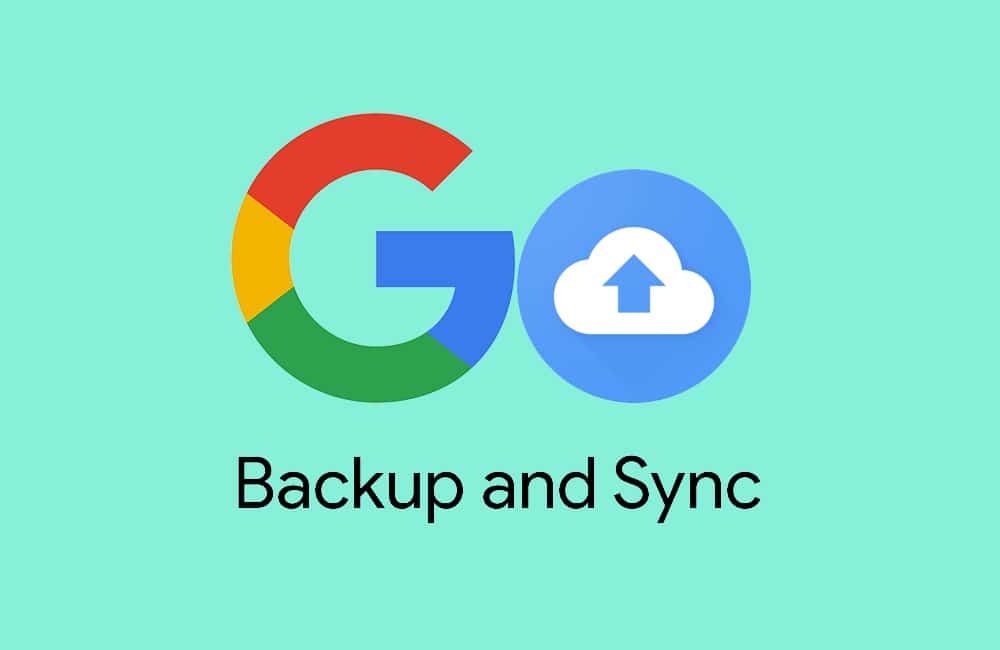
内容
- 如何启用和禁用谷歌同步
- 启用 Google Sync 后会发生什么?
- 如何开启谷歌同步
- 在桌面上打开 Google Sync
- 为 Android 启用 Google 同步
- 在 iOS 设备上开启 Google Sync
- 如何关闭谷歌同步
- 关闭桌面上的 Google Sync
- 禁用适用于 Android 的 Google Sync
- 在 iOS 设备上禁用 Google Sync
如何启用和禁用谷歌同步
启用 Google Sync 后会发生什么?
如果您在 Google 帐户上启用 Google 同步功能,则可以检查以下活动:
- 每当您登录 Google 帐户时,您都可以在所有设备上查看和访问您保存的密码、书签、扩展程序和浏览历史记录。
- 当您登录您的 Google 帐户时,它会自动将您登录到您的 Gmail、YouTube 和其他 Google 服务。
如何开启谷歌同步
如果您不知道如何在您的桌面、Android 或 iOS 设备上启用 Google Sync,那么您可以按照以下方法进行操作:
在桌面上打开 Google Sync
如果您想在桌面上打开 Google 同步,则可以按照以下步骤操作:
1. 第一步是前往 Chrome 浏览器并输入您的用户名和密码登录到您的 Google 帐户。
2. 成功登录帐户后,单击浏览器屏幕右上角的三个垂直点。
3. 进入设置。
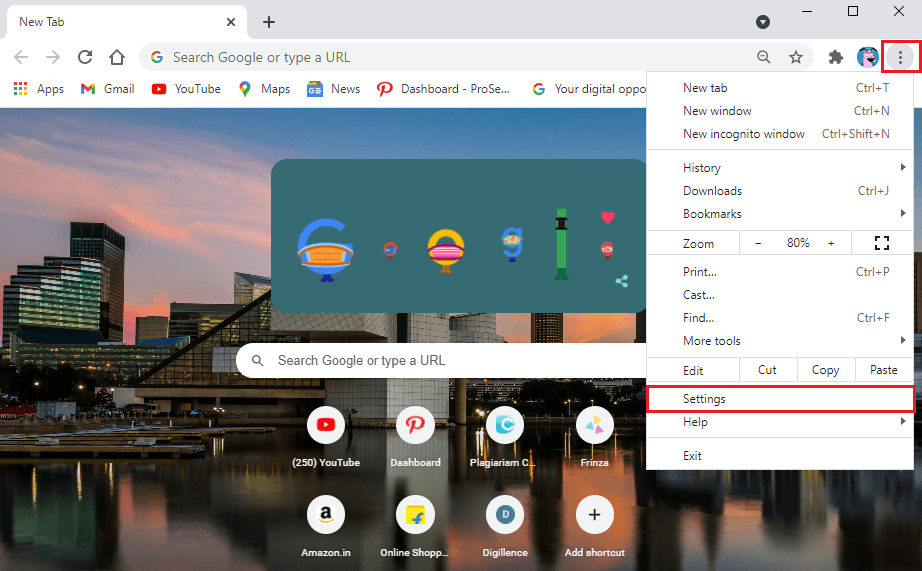
4. 现在,点击左侧面板中的你和谷歌部分。
5. 最后,单击您的 Google 帐户旁边的打开同步。
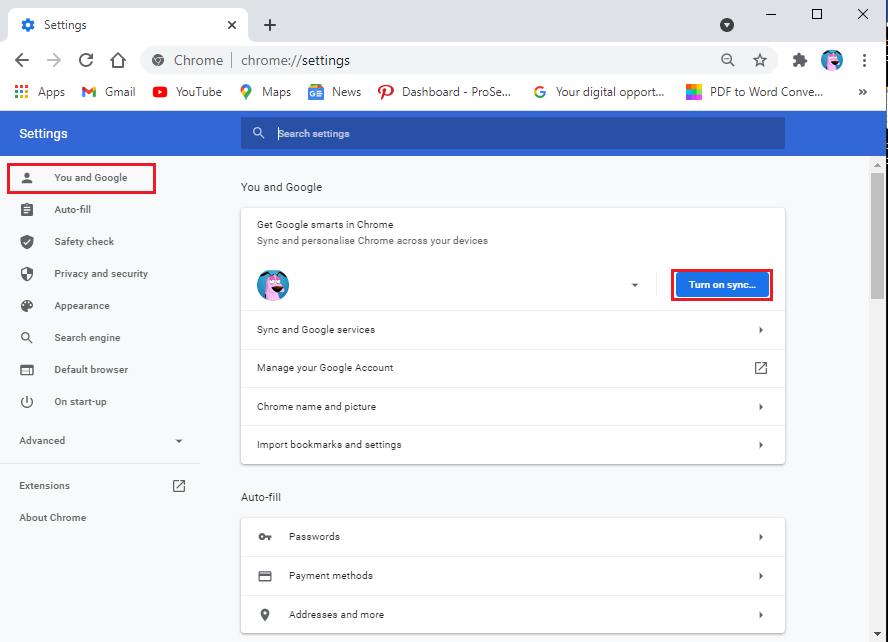
为 Android 启用 Google 同步
如果您使用 Android 设备处理您的 Google 帐户,则可以按照以下步骤启用 Google 同步。 在继续执行这些步骤之前,请确保您在设备上登录您的 Google 帐户:
1. 在您的 Android 设备上打开Google Chrome ,然后单击屏幕右上角的三个垂直点。
2. 单击设置。
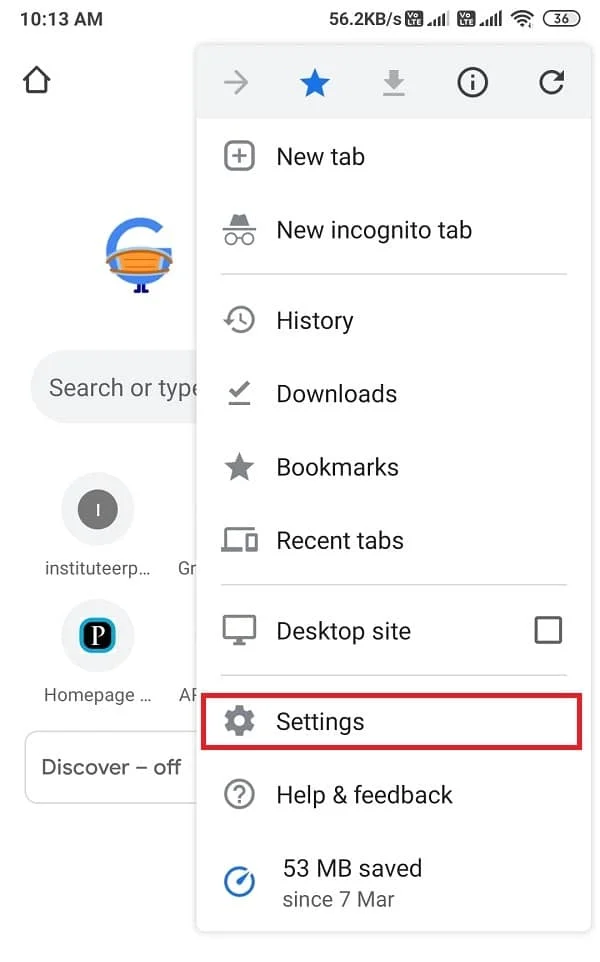
3. 点击同步和谷歌服务。
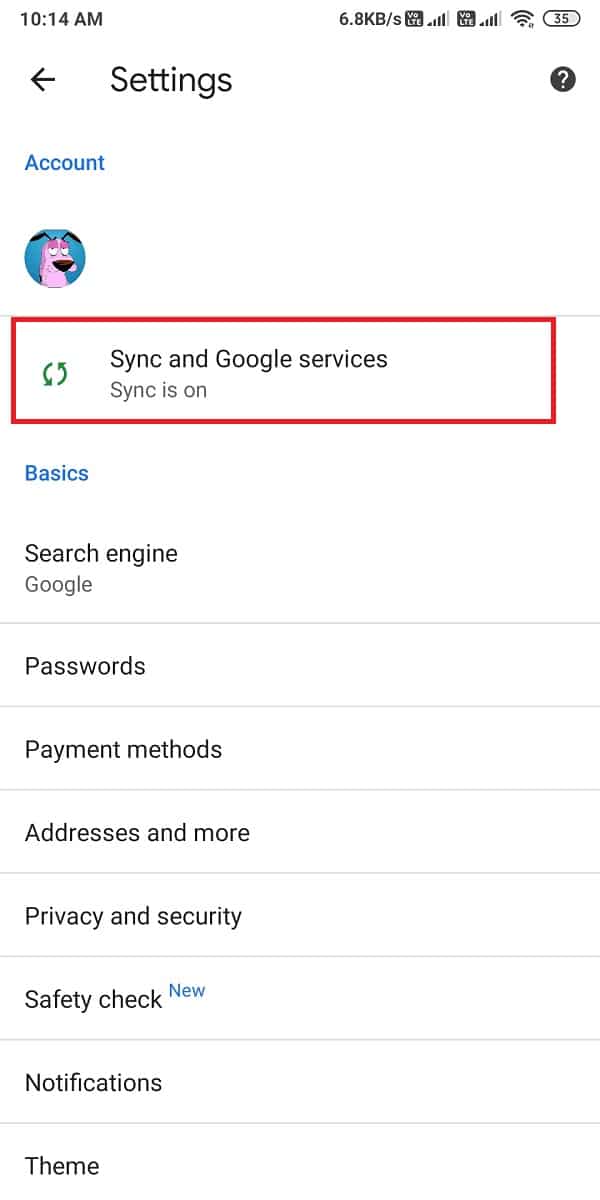
4. 现在,打开同步 Chrome 数据旁边的开关。
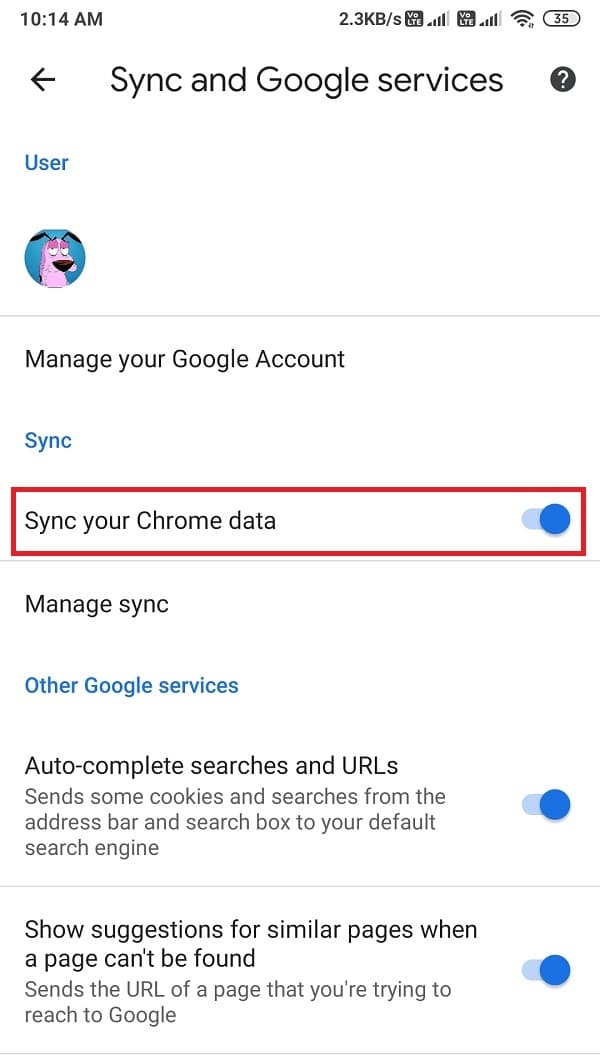
但是,如果您不想同步所有内容,则可以单击管理同步以从可用选项中进行选择。
另请阅读:修复 Google 日历未在 Android 上同步
在 iOS 设备上开启 Google Sync
如果您想在您的 iOS 设备上启用 Google 同步,请按照以下步骤操作:

1. 打开您的Chrome 浏览器并单击屏幕右下角的三个水平线。
2. 单击设置。
3.转到同步和谷歌服务。
4. 现在,打开旁边的切换按钮以同步您的 Chrome 数据。
5. 最后,点击屏幕顶部的完成以保存更改。
如何关闭谷歌同步
关闭 Google 同步后,您之前同步的设置将保持不变。 但是,在您禁用 Google 同步后,Google 将不会同步书签、密码、浏览历史记录中的新更改。
关闭桌面上的 Google Sync
1. 打开您的Chrome 浏览器并登录您的 Google 帐户。
2. 现在,点击屏幕右上角的三个垂直点,然后点击设置。
3. 在“您和 Google 部分”下,点击您的 Google 帐户旁边的关闭。
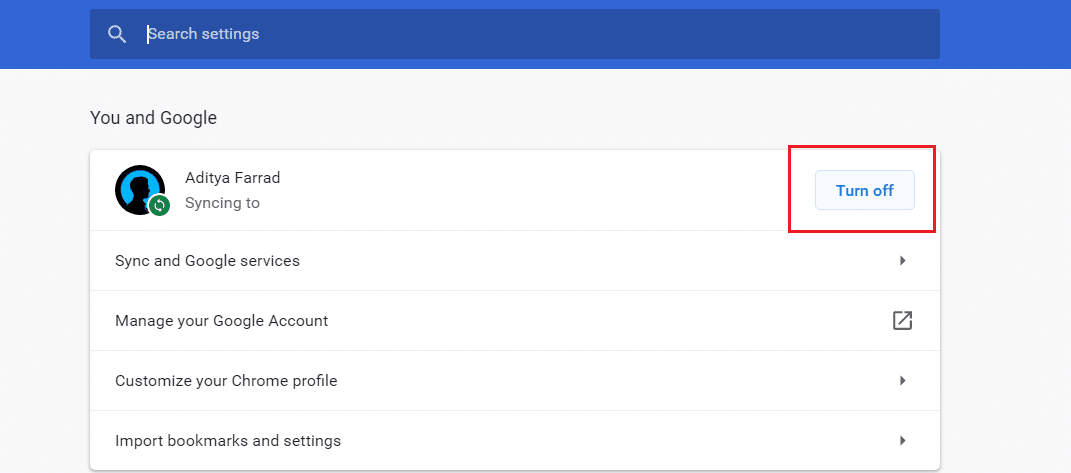
而已; 您的 Google 设置将不再与您的帐户同步。 或者,如果您希望管理要同步的活动,您可以按照以下步骤操作:
1. 返回设置并点击同步和谷歌服务。
2. 点击管理您同步的内容。
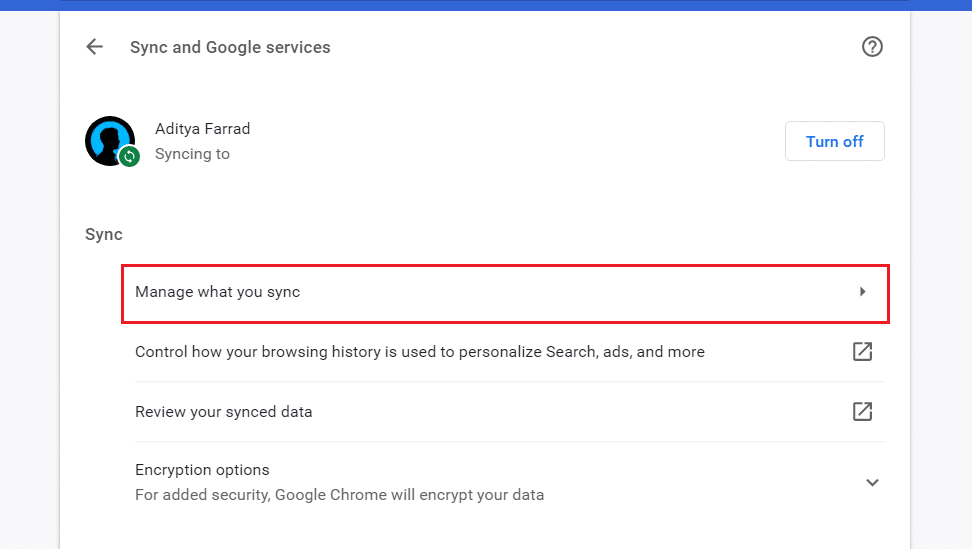
3. 最后,您可以单击自定义同步来管理您希望同步的活动。
禁用适用于 Android 的 Google Sync
如果您想在 Android 设备上关闭 Google 同步,您可以按照以下步骤操作:
1. 打开您的 Chrome 浏览器,然后单击屏幕右上角的三个垂直点。
2. 进入设置。
3. 点击同步和谷歌服务。
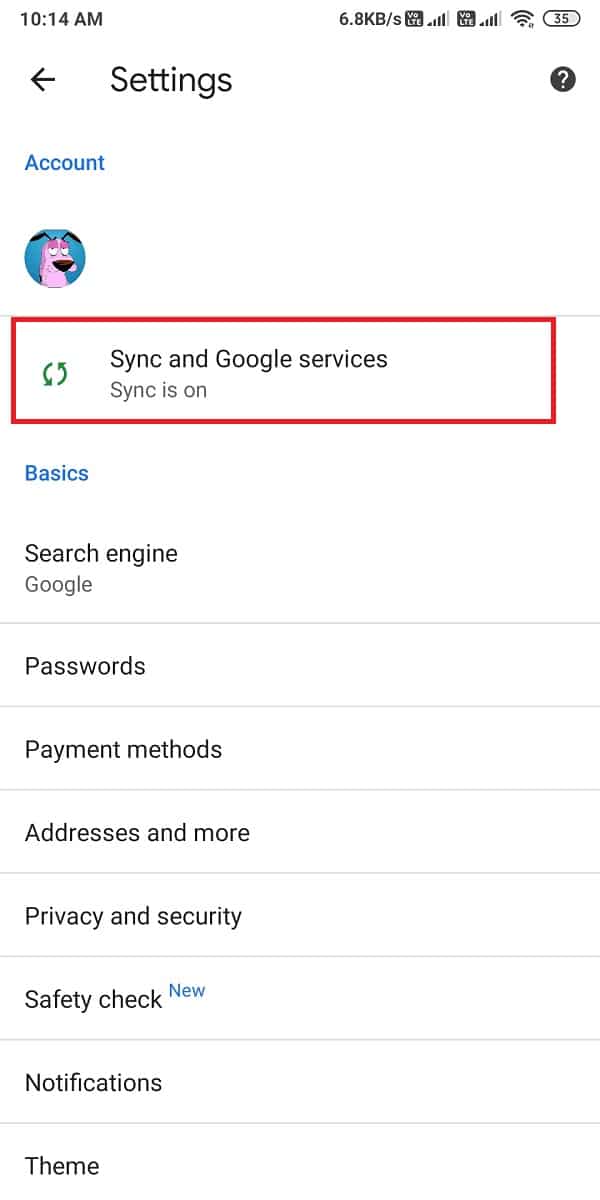
4. 最后,关闭同步 Chrome 数据旁边的开关。
或者,您也可以从设备的设置中关闭 Google 同步。 请按照以下步骤禁用 Google 同步:
1. 拖动设备的通知面板并单击齿轮图标以打开设置。
2.向下滚动并打开帐户并同步。
3. 点击谷歌。
4. 现在,选择您希望禁用 Google 同步的 Google 帐户。
5. 最后,您可以取消选中可用 Google 服务列表旁边的框,以防止活动同步。
另请阅读:修复 Gmail 应用程序未在 Android 上同步
在 iOS 设备上禁用 Google Sync
如果您是 iOS 用户并且想要在 Google Chrome 中禁用同步,请按照以下步骤操作:
1. 打开您的 chrome 浏览器,然后单击屏幕右下角的三个水平线。
2. 单击设置。
3.转到同步和谷歌服务。
4. 现在,关闭同步 Chrome 数据旁边的开关。
5. 最后,点击屏幕顶部的完成以保存更改。
6. 就是这样; 您的活动将不再与您的 Google 帐户同步。
常见问题 (FAQ)
Q1。 如何永久关闭同步?
要永久关闭 Google 同步,请打开 Chrome 浏览器并单击屏幕右上角的三个垂直点以转到设置。 从左侧面板转到“你和谷歌”部分。 最后,您可以单击 Google 帐户旁边的关闭以永久关闭同步。
Q2。 为什么我的 Google 帐户同步被禁用?
您可能必须在您的帐户上手动启用 Google 同步。 默认情况下,Google 会为用户启用同步选项,但由于设置配置不当,您可能会为您的帐户禁用 Google 同步功能。 以下是启用 Google 同步的方法:
a) 打开您的 Chrome 浏览器并通过单击屏幕右上角的三个垂直点进入设置。
b) 现在,在“您和 Google”部分下,点击您的 Google 帐户旁边的开启。 但是,请确保您事先登录您的 Google 帐户。
Q3。 如何开启 Google 同步?
要打开 Google 同步,您可以轻松地按照我们指南中列出的方法进行操作。 您可以通过访问您的 Google 帐户设置轻松打开 Google 同步。 或者,您也可以通过访问手机设置中的帐户和同步选项来启用 Google 同步。
受到推崇的:
- 什么是同步中心以及如何在 Windows 中使用它?
- 在 Windows 10 中同步多个 Google Drive 帐户
- 如何更改 Google Home 唤醒词
- 在 Android 上更改壁纸的 4 种方法
我们希望本指南对您有所帮助,并且您能够在您的设备上启用或禁用 Google 同步。 不过,如果您有任何疑问,请随时在评论部分询问他们。
